
IPhone 6s (# iPhone6s) поставляется с iOS 9 — самой совершенной в мире мобильной операционной системой, которая содержит значительные улучшения для встроенных приложений телефона, включая более умное приложение Phone. Этот контент поможет вам максимально использовать некоторые важные функции, встроенные в это приложение для телефона на iPhone.
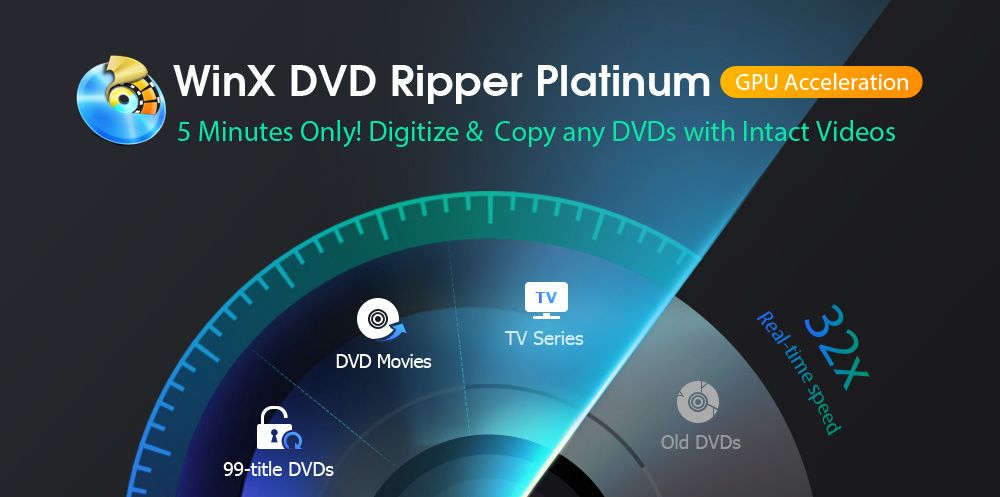
Стремясь удовлетворить потребности всех новичков на платформе #iOS, мы решили начать с самых основ того, как использовать встроенное приложение «Телефон» для совершения или приема телефонных звонков, а также как включить некоторые клавиши. функции в приложении. Давайте начнем.
Как позвонить на ваш iPhone 6s через приложение Phone Phone
Это не просто, но просто чтобы убедиться, что мы все покрыли, мы начнем с того, что должны. Это стандартные процедуры, как начать телефонный звонок на вашем новом iPhone с помощью приложения для телефона iOS 9:
- Нажмите Телефон с домашнего экрана.
- Когда клавиатура на вкладке отображается, нажмите, чтобы ввести номер телефона, на который вы хотите позвонить. Если вы решили позвонить из Телефонная книга, нажмите контакты вкладка, чтобы перейти к шагу 4.
- Нажмите Кнопка вызова.
- Нажмите контакт.
- В предоставленном поле поиска вы можете просто ввести часть имени контакта, чтобы сузить список.
- Нажмите на номер телефона.
Во время разговора вы можете выполнить любое из следующих действий:
- Включите и выключите микрофон, нажав безгласный икона. Когда звонок приглушен, кнопка станет белой.
- Отображение цифровой клавиатуры во время разговора, нажав клавиатура икона, расположен рядом с безгласный Когда вы закончите использовать цифровую клавиатуру, вернитесь к экрану вызова, нажав Спрятать.
- Включите или выключите громкую связь, коснувшись Оратор Когда громкая связь включена, вы увидите, что значок становится белым.
- Просмотр сохраненных контактов, нажав контакты.
- Начните видеовызов с другим пользователем iOS или Mac OS, нажав FaceTime.
- Начните конференцию, нажав Добавить звонок.
Примечания:
- Чтобы вернуться на домашний экран во время разговора, просто нажмите клавишу «Домой». На главном экране вы можете вернуться к вызову, нажав зеленую полосу, расположенную в верхней части экрана.
- Чтобы повесить трубку, нажмите Конец вызова
Как настроить параметры Caller ID на вашем iPhone 6s
CallerID или Идентификация вызывающего абонента относится к телефонной службе, предназначенной для передачи номера вызывающего абонента на устройство вызываемого абонента во время сигнала вызова или до ответа на входящий вызов. Информация о вызывающем абоненте может отображаться на экране телефона другого конца или на отдельно подключенном устройстве, предназначенном для этой цели.
Вот шаги для доступа и управления настройками Caller ID на вашем iPhone 6:
- Нажмите настройки с домашнего экрана.
- Нажмите Телефон.
- Прокрутите и нажмите Показать мой номер звонящего.
- Нажмите Показать мой идентификатор вызывающего абонента чтобы включить или выключить эту функцию. Когда этот параметр включен, ваш идентификатор вызывающего абонента / номер телефона отображается на конце получателя при каждом вызове. В противном случае ваш номер телефона не будет отображаться.
Примечание: Ваш идентификатор звонящего может быть заблокирован для каждого звонка. Все, что вам нужно, это правильный код для набора или ввода перед 10-значным номером. Пожалуйста, свяжитесь с вашим оператором для получения правильного кода.
Как просматривать и сбрасывать журналы вызовов на вашем iPhone 6s
Журналы вызовов обычно содержат более подробную информацию обо всех сделанных и полученных вызовах, включая приблизительное количество времени, которое вы потратили на свои телефонные звонки. Эта информация может быть использована, особенно если у вас есть какие-либо вопросы или споры по поводу ваших телефонных счетов. Вот как можно просматривать и сбрасывать журналы вызовов на вашем iPhone 6s.
Чтобы просмотреть журналы вызовов, выполните следующие действия:
- Нажмите Телефон значок на главном экране.
- Нажмите Недавние.
- Нажмите Все.
- Чтобы сбросить журнал вызовов, нажмите редактировать.
- Выберите любой из приведенных вариантов:
- Чтобы удалить отдельные журналы вызовов, нажмите знак минус (-).
- Чтобы удалить все журналы вызовов, нажмите чистый, а затем нажмите Очистить все последние.
Как использовать переадресацию на вашем iPhone 6s
Переадресация или переадресация вызова — это функция телефона, которая позволяет перенаправлять входящие вызовы на другой номер, телефон или ящик голосовой почты. Переадресация или маршрутизация звонков — отличный прием, особенно в ситуациях, когда вы действительно не можете отвечать на телефонные звонки на вашем телефоне. Когда эта функция включена, все входящие вызовы на ваш iPhone 6 будут перенаправляться на номер, который вы указали для переадресации всех входящих вызовов.
Вот как включить переадресацию вызовов на вашем iPhone 6s:
- Нажмите настройки с домашнего экрана.
- Нажмите Телефон из меню настроек.
- Прокрутите и нажмите Переадресация звонков.
- Нажмите Переключатель переадресации включить Переадресация.
- Введите номер переадресации, который вы хотите на Пересылка в поле.
- Чтобы перенаправить все входящие звонки на вашу голосовую почту, просто используйте свой номер голосовой почты.
После этого вы должны увидеть значок переадресации вызовов, отображаемый в строке состояния. Этот значок указывает, что на вашем iPhone включена переадресация вызовов.
Условная и безусловная пересылка
Переадресация звонков делится на два типа, а именно, безусловный и условный. Если вы хотите немедленно переадресовывать все вызовы на другой номер телефона, не позволяя устройству звонить, вы можете включить функцию безусловной переадресации вызовов (CFU). Просто обратитесь к вышеупомянутым шагам, чтобы активировать эту функцию.
Если вы хотите переадресовывать входящие вызовы на другой номер телефона / устройство, если вы не можете или не можете ответить на них, вы можете активировать функцию условной переадресации вызовов (CFC) на вашем iPhone. Однако CFC не может быть настроен через меню вашего iPhone. Это означает, что если вы решите использовать эту функцию переадресации, вам необходимо связаться с вашим оператором сети, чтобы получить правильные коды или короткие коды для служб вызовов.
- Если вы хотите изменить номер переадресации, нажмите Переслать, введите другой номер, который вы хотите, затем нажмите назад
- Если вы больше не хотите использовать переадресацию, просто отключите эту функцию, нажав Переадресация звонков в положение OFF. Для этого перейдите к Настройки-> Телефон-> Телефон-> Переадресация.
Как заблокировать звонки с вашего iPhone 6s
Как следует из названия, функция «Не беспокоить» (DND) используется для отключения вызовов, оповещений и уведомлений, которые вы получаете, когда ваш телефон заблокирован. Вы также можете использовать эту функцию, чтобы установить время или выбрать, какие или чьи звонки от вас позволят. Короче говоря, вы можете заблокировать любые звонки, которые вы не хотите получать. Вот как это работает.
Включите Не беспокоить на вашем iPhone 6s с этими шагами:
- Нажмите настройки.
- Нажмите Не беспокоить.
- Чтобы включить функцию «Не беспокоить» сейчас, выберите Руководство по эксплуатации. В противном случае нажмите Настройки-> Не беспокоить->активировать по расписанию вариант, а затем установите предпочитаемое время для активации DND.
Блокировать все входящие звонки с помощью DND или не беспокоить
Чтобы заблокировать все звонки с вашего iPhone с помощью функции DND, вам необходимо получить доступ к Центру управления. Следуй этим шагам:
- Проведите вверх от нижней части экрана.
- включить Не беспокоить. (Пожалуйста, обратитесь к вышеуказанным шагам). Вы узнаете, включен ли режим DND, если в верхнем углу экрана появится значок луны.
Чтобы заблокировать звонки с вашего iPhone через меню настроек, выполните следующие действия:
- Затем проведите пальцем вверх от нижней части экрана. При этом откроется Центр управления.
- Из Центр управления, нажмите на значок полумесяц / полумесяц.
Чтобы заблокировать вызовы с номера, выполните следующие действия:
- Нажмите Телефон с домашнего экрана.
- Нажмите Недавние.
- Нажмите Значок информации (i) находится рядом с контактом или номером телефона, который вы хотите заблокировать.
- Прокрутите вниз до нижней части информационного экрана, а затем нажмите параметр, чтобы Заблокировать этого абонента.
- Продолжить, нажав на Блокируй контакт.
Все звонки с указанного номера не будут подключаться к вашему устройству / номеру.
- Чтобы разблокировать номер телефона, перейдите к Недавние нажмите значок информации рядом с заблокированным контактным номером, а затем нажмите Разблокировать этого абонента.
Для просмотра заблокированных контактов и телефонных номеров выполните следующие действия:
- Нажмите Настройки.
- Нажмите Телефон.
- Нажмите Заблокировано.
Все заблокированные контакты будут показаны.
- Чтобы добавить больше номеров, чтобы заблокировать, просто нажмите Добавить новое.
- Чтобы разблокировать номера изнутри настройки меню, нажмите редактировать и выберите открыть.
Как использовать конференц-связь на вашем iPhone 6s
Конференц-связь включает более двух человек на линии. С вашим новым iPhone вы можете осуществлять конференц-связь без необходимости ожидания вызова. Вот как это делается:
- Запустите Телефон приложение и позвонить.
- Во время разговора нажмите Добавить звонок (+).
- Чтобы сделать еще один звонок, нажмите сливаться Вызовы как только второй звонок соединяется.
- Теперь вы можете настроить конференц-связь максимум с пятью людьми.
- Чтобы просмотреть дополнительные параметры, коснитесь значка Информация (i).
- Чтобы удалить одного человека из конференции, нажмите Конец рядом с человеком, которого вы хотите отпустить.
- Чтобы поговорить наедине с кем-либо из конференц-связи, нажмите Частный Кнопка рядом с человеком. Вы можете возобновить конференц-связь, нажав на сливаться Вызовы.
- Чтобы добавить входящего абонента в конференцию, нажмите Держать принимать, а затем нажмите сливаться звонки.
- Чтобы переключиться между вызовами, переведите вызов в режим удержания и нажмите Поменять местами.
- Чтобы поговорить с обеими сторонами одновременно, нажмите Слияние звонков.
- Чтобы ответить на входящий вызов (ожидание вызова), нажмите любую из следующих опций, которые вы предпочитаете:
- Отправить на голосовую почту — игнорирует звонок и отправляет его на голосовую почту.
- Держать принимать — Переведите существующий вызов в режим ожидания и ответьте на новый вызов.
- Конец принимать — Завершить существующий звонок и ответить на входящий звонок.
Другой собеседник, с которым вы разговариваете, может услышать тональный сигнал ожидания вызова к тому времени, когда вы получите второй вызов.
связаться с нами
Мы всегда готовы помочь решить ваши проблемы с вашим устройством Apple. Просмотрите наши существующие сообщения об устранении неполадок или вы можете связаться с нами напрямую, заполнив эту форму и нажав кнопку Отправить. Обязательно предоставьте всю необходимую информацию о вашем телефоне и проблеме, чтобы нам было проще помочь вам.
Оцените статью!


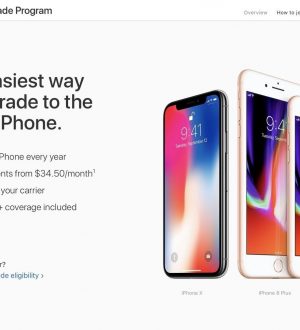
Отправляя сообщение, Вы разрешаете сбор и обработку персональных данных. Политика конфиденциальности.